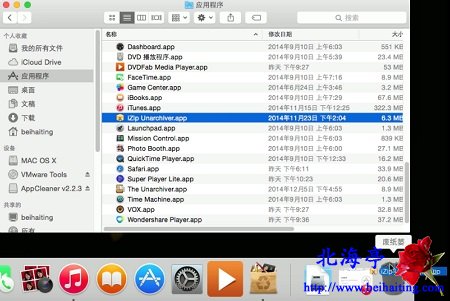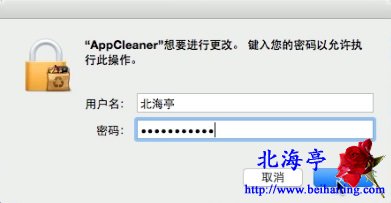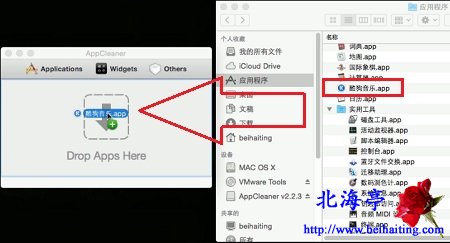|
苹果Mac如何卸载软件,怎么彻底清除Mac应用程序?这是我们必须培养的一个苹果Mac理念,在苹果操作系统中卸载删除软件,看起来很简单,但是远没大家想象的那么简单。这几天正好因为测试软件的原因,为自己的苹果Mac OS X 10.10.1安装了好几款同类软件,正好把操作方法拿出来和朋友们分享下,希望对您有所帮助,下面就是苹果Mac如何卸载软件,怎么彻底清除Mac应用程序的具体内容。 一、苹果Mac如何卸载软件 实际上常规方法最简单了,正常情况西如果是很小的软件(注意体积小的) 第一步、打开Finder,点击左侧所有应用,找到自己希望卸载的应用程序,使用鼠标直接拖动到废纸篓即可,
第二步、接下来会出现输入用户密码提示界面,输入完成后,点击“好”就可以了
二、怎么彻底清除Mac应用程序 因为使用第一种方法,在删除软件之后,会有软件设置的相关文件的残留,所以建议使用工具软件卸载的方法,这里以AppCleaner为例 第一步、点击去下载安装AppCleaner,安装完成后打开软件 第二步、同样打开Finder,点击左侧所有应用,找到自己希望卸载的应用程序,使用鼠标直接拖动到AppCleaner中
第三步、软件会自动分析所有相关文件,并将文件罗列出来,点击下软件界面,底部“Delete(删除)”会呈现可操作状态,点击即可
第四步、出现输入用户密码提示确认界面,按照提示做就可以了 第五步、软件删除完成后,清空废纸篓就可以了! 苹果Mac如何卸载软件,怎么彻底清除Mac应用程序的内容,希望您喜欢! 扩展阅读:苹果Mac需要磁盘碎片整理么? (责任编辑:IT信息技术民工) |